一插u盘就让格式化怎么办
- 分类:U盘教程 回答于: 2021年10月22日 08:39:00
我们经常用u盘存储文件资料、视频照片等,最近就有小伙伴反映,自己一插u盘进电脑就让格式化,提示需要重新格式化U盘才可使用,这到底是怎么回事?今天,小编就和大家讲讲u盘一插上就提示格式化的解决方法。
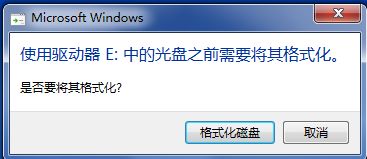
一插u盘就让格式化怎么办
1、插入U盘,遇到电脑如图中这样提示,切记不要点击格式化。
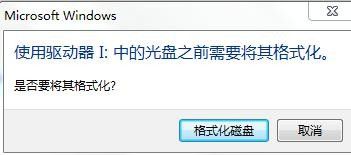
2、打开U盘,查看U盘的属性,这时发现所有数据都为零。
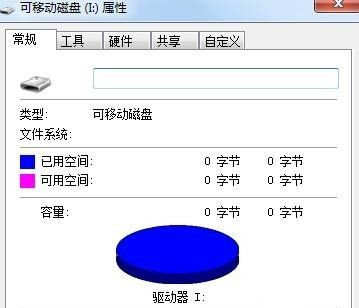
3、在电脑中下载DiskGenius硬盘恢复软件,接着安装打开,如下图选择“搜索已丢失分区(重建分区表)”。
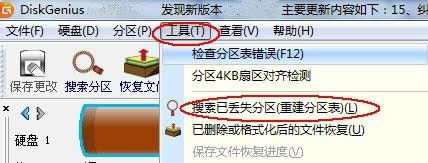
4、在搜索过程中可能会遇到好几个分区,这时只选择你需要的分区就可以了,搜索完成后如下图。

5、点击保存更改,这时U盘里的数据都恢复正常了,里面的数据一般都还在的。
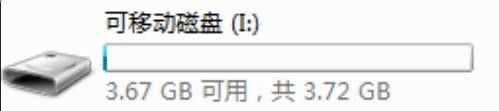
关于u盘一插上就提示格式化的解决方法就介绍到这边了,如果用户们不知道一插u盘提示格式化怎么修复,可以根据上述方法步骤进行操作,希望本篇教程能够帮到大家。
 有用
26
有用
26


 小白系统
小白系统


 1000
1000 1000
1000 1000
1000 1000
1000 1000
1000 1000
1000 1000
1000 1000
1000 1000
1000 1000
1000猜您喜欢
- bios设置从u盘启动如何操作2022/05/13
- 一键格式化U盘,轻松解决存储问题..2024/04/27
- 魔法猪u盘装系统教程图解w10..2024/10/07
- 简便快捷!用U盘轻松重装电脑系统..2024/02/19
- 用u盘怎么装系统win7旗舰版2022/07/14
- 台式机u盘重装系统教程win72023/02/28
相关推荐
- 大白菜u盘启动进不去pe界面怎么办..2022/11/30
- 新手u盘装系统教程win7步骤图解..2021/12/08
- 重装系统按f几u盘启动2022/08/19
- u盘量产工具使用教程2022/05/28
- 最佳U盘启动制作工具推荐2024/02/03
- 教大家U盘系统盘怎么格式化..2021/06/28














 关注微信公众号
关注微信公众号



